2. IDŐFÜGGETLEN MÉDIUMOK A szöveg
|
|
|
- Csongor Barna
- 8 évvel ezelőtt
- Látták:
Átírás
1 2 IDŐFÜGGETLEN MÉDIUMOK 21 A szöveg Gondolataink több évezredes, hagyományos kódolt formája az írás Informatikai megközelítésben a betű helyett célszerűbb a karakter kifejezés használata és ezzel egy olyan gyűjtőfogalmat hoztunk létre, amelybe a betűkön kívül a számok, írásjelek, stb is beleértendőek Tudjuk, az írásjelek elég szubjektívek, alakjuk elég változatos A Guttenberg féle könyvnyontatás egyszerűsítette a karakterek alakját A szövegszerkesztő programok megjelenése aktualizálta a tipográfia fontosságát a számítástechnikában is, érdemes tehát áttekinteni azokat 211 A digitális tipográfia stílusjegyei a) Betűcsaládok A WINDOWS 95, 98 operációs rendszer felvitelekor telepítjük a különböző betűkészleteket Természetesen ezekből elvenni és hozzáadni is lehet igen tág határok között A különböző WINDOWS alkalmazások, így a szövegszerkesztők és a multimédiás keretprogramok is ezeket használják Természetesen vannak olyan felhasználói programok is, amelyek saját betűkészlettel is rendelkeznek (Corel Draw, Authorware, stb) Sőt külön fontkészleteket lehet vásárolni CD-n, akinek az előzőek még nem voltak elégségesek 21 ábra 22 ábra A 21 ábra a WINDOWS 95 standard betűkészletét mutatja hasonlósági sorrendben, míg a 22 ábra az egyik fontkészlet jellemzőit szemlélteti Érdemes megjegyezni, hogy a font előtti dupla T betű (True Type) azt jelenti, hogy az adott betűkészlet képernyőn látható képe megegyezik annak nyomtatott képével, továbbá a betűk törzsmagassága és stílusa (normál, dőlt, stb) tetszés szerint megváltoztatható A fontok előtti nagy A betű azt jelenti, hogy ezen betűkészletek törzsmagassága nem változtatható tetszőlegesen, méretük csak a megnevezésükben szereplő értékek lehetnek Pl a Curier 10, 12, 15 azt jelenti, hogy ennek a fontnak a mérete csak 10, 12, 15 pont lehet A fontok családokba is szervezhetők (21 táblázat): [5] a) A serif és sans serif betűcsalád kiválóan alkalmas címek írásához, mert kiemelő hatású a szem számára A sans serif betűk tiszták, geometriájuk korszerű Kisérletekkel igazolták, hogy a sans serif betűket könnyebb olvasni hosszabb szövegeket, jól 7
2 kibetűzhetők, megfelelő a betűköz is A serif betűknek talpuk van, a sans serif karakterei szögletesebbek Mind a két betűcsaládnak van Roman és Italic típusa A Roman típus egyenes, az alapvonalra merőleges betűket tartalmaz, az Italic típus betűi pedig az alapvonallal 78 -os szöget zárnak be A Roman típusú betűket elsősorban tömeg írásra használjuk, ahol fontos a részletek kisilabizálása Az Italic alkalmas a szöveg fontosabb részeinek kiemelésére Az Italic típust gyakran összekeverik a Dőlt betűstílussal Szerepük ugyanaz, de a betűstílus bármelyik betűcsaládnál használható Nem célszerű használni sem az Italic betűtípust sem pedig a Dőlt betűstílust hosszú szövegek írására, különösen, ha tele van nagybetűs szavakkal b) A script vagy más néven cursive betűcsalád az emberi kézíráshoz hasonlatos Ezek a betűk nem szimmetrikusak és általában egy személyes érzést közvetítenek, a nőiestől a nem hivataloson át a kifinomultig Természetesen ez a betűcsalád alkalmatlan hosszú szövegek írására, hiszen a kibetűzése nehézkes és fárasztó Főleg figyelemfelkeltő hatás keltésére, iniciáléként használjuk c) A dekoratív betűcsalád tartalmazza a leglátványosabb karaktereket, de az ilyen szövegek kisilabizálása elég körülményes, ezért főleg iniciáléként ill címek és alcímek írására használható d) A műszaki betűcsaládot a nagyon leegyszerűsített, szögletes formák jellemzik Betűcsalád Betűtípus Mintapélda Courier New Serif Roman C Times New Roman CE ItalicC Sans Serif Ariel Roman D Script Script S Commercial Script BT Script C Dekoratív Swis721 BdOul BT GothicI GothicG Vineta DT Műszaki ISOCP 21 táblázat b) Fontméret A betűrendszerben, a betűnagyságok meghatározásában a XIX század közepéig rendszertelenség volt Csaknem minden nyomda más-más rendszert használt 1878 táján megegyeztek a pontegységen alapuló egységes betűrendszer és normál betűmagasság bevezetésében Ezen rendszernek az alapja Didot-rendszer volt (22 táblázat) [5] A 12 pontos betűméretet picának is nevezik A betűk felépítését a 23 ábra mutatja Kiemelendő innen az ún fontméret (H), amely a 22 táblázat első oszlopával egyezik meg, és az ún alapvonal, amely a különböző fontméretű betűk egy vonalba állításához szükséges 8
3 Tipográfiai pont A pont mérete mm-ben A Didot féle elnevezése nyolcadpetit negyedpetit negyedciceró gyémánt gyöngy nonparel kolonel petit borgisz garmond ciceró mittel tercia text két ciceró két mittel három ciceró 22 táblázat H h * AgkB h fejvonal alapvonal fenékvonal S tetővonal Gűjk 23 ábra A 23 ábrában h * a kisbetű, míg h a nagybetű magassága (verzál magasság) Az S a soremelés mértékét jelöli A két betű közötti távolságot betűköznek nevezzük, míg a szavak közötti távolság a szóköz (space) A betűk szélessége betűtípus függő, a 24 ábrán látható két betű verzálmagassága megegyezik, de a bal oldali Ariel, míg a jobb oldali annak szűkített verziója (Ariel Narrow) A betűk szélessége fajtánként is változik, gondoljunk egy "w"-re ill egy "i" betűre Ezek értelmében megkülönböztetünk fix szélességű és betűtípustól függő ún 9
4 proporcionális karakterkészletet A betűk vastagsága is széles határok között változhat -Ariel Black, Trebuchet MS, Georgia, ISO CP (25 ábra) [5] MM AAAA 24 ábra 25 ábra A betűk közötti távolság is tág határok között állítható (26 ábra) abcde abcde abcde abcde 26 ábra A speciális betűpárok közötti távolságot az egalizálás - alávágás -(kerning) adja meg (27 ábra) Ennek a széteső betűképek elkerülése érdekében van jelentősége c) A betű helyzete ÁV ÁV 27 ábra A függőleges tengelyhez képest eldönthetjük a betűt jobb oldali irányba A dőlés nem haladja meg a 75 -ot Vannak azonban olyan betűk, amelyek eleve döntöttek Az általában kiemelésekre használt megdöntött betűk elnevezésére gyakran használják az italic vagy kurzív elnevezést is d) A betű vonalvastagsága A betű vonalvastagsága a normál értékhez képest megváltoztatható, így kapjuk a vékony ill a kiemelt betűket A szintén kiemelésre használt vastagított betűket nevezik bold vagy fett betűnek is 212 Karakterek típusai A nyomtatandó karaktert kétféleképpen képezzük - Bittérképes fontok A betűk a rácsháló pontjai alapján épülnek fel, ill tárolódnak A szöveges állomány mentésekor a karakterek a megadott méretükkel tárolódnak A betű nagyítása és kicsinyítése nem, vagy csak jelentős minőségromlás árán valósítható meg, viszont az állomány könnyen kezelhető A bittérképes fontok képernyőn történő megjelenítése is problematikus, hiszen a képernyő felbontásának megváltoztatása a karakter képét is megváltoztatja Igaz ugyan, hogy ez a probléma csak a VGA videokártyák előtt 10
5 jelentkezett, hiszen egy 14"-os monitort alapul véve a képméret aránya 13:1, míg a videokártya segítségével 1024x768-as, 800x600-as valamint 640x480-as felbontásnál is 13:1 az aránytényező A bittérképes fontfájlban a következő információk tárolódnak: a betűtípusra vonatkozó információk, «a betű neve, «a betű kódszáma, «a betű mérete, «maximális befoglaló cellaméret, «a betű helyzete (álló, dőlt), «a betű vonalvastagsága (vékony, normál, kövér), bázisvonalak, technikai paraméterek, a betűket felépítő képpontok elhelyezkedése A leggyakrabban alkalmazott bittérképes fontok az EPS, CGA, EGA, VGA kiterjesztésű állományok[5] - Vektorgrafikus fontok A vektorgrafikus fontállományokban a betűket leíró vonalak, ívek kerülnek tárolásra, így a betűk mérete szabadon változtatható A vektorgrafikus fontok gyakorlatilag kétféleképpen építhetők fel Egyrészt a program a betűtípust áttölti a nyomtatóba és a kinyomtatandó karaktersorozat képét a nyomtató határozza meg Ebben az esetben egy lapleíró nyelvre van szükség (PostScript) A másik módszer szerint a nyomtatandó oldalt a maga a számítógép építi fel vektorgrafikus fontok felhasználásával, majd ezután küldi át a nyomtatónak Ilyenek például a TrueType fontok A bittérképes fontoknál egy állományon belül kerül tárolásra az összes betűkészletbeli elem a betűtípusra vonatkozó jellemzők felhasználásával Ez azt jelenti, hogy például a betűk fontméretenként kerülnek tárolásra, ami nagy fontfájl-mérethez vezet A vektorgrafikus állományban minden karakterről csak "egy példány" van, amely rugalmasan változtatható A Windows alapú programok szinte kizárólag a vektorgrafikus fontokat használja A leggyakrabban használt fontállományok a TTF (True Type Font), WFN [5] A kétféle fontállomány felépítését a 28 ábra mutatja A 28 ábra A számítógépes karakterképzés alapja az ASCII (American Standard Code for Information Interchange) kódtábla, amely lehetővé teszi karaktereink bináris rendszerű kezelését Eleinte az ASCII kódtábla 7 bites volt, tehát 128 különböző karakter kezelésére volt alkalmas Hamarosan nyilvánvalóvá vált, hogy ez kevés, ezért bevezették a 8 bites ASCII kódtáblát, 11
6 amely már 256 féle karakter megjelenítésére alkalmas A 23 táblázat mutat ezek közül néhányat Decimális ASCII 92 \ 123 { 130 é 248 stb 23 táblázat Természetesen ez a kibővített kódtáblázat sem volt elégséges a különböző nyelvekben előforduló változatos karakterek leképezésére Éppen ezért az ASCII alapján kódlapokat definiáltak (24 táblázat) Kódlap Megnevezés 437 Amerikai 850 Latin I 852 Latin II 860 Portugál 863 Kanadai-francia 865 Skandináv 24 táblázat Ízelítőül a 852-es közép-európai kódtáblából is kiragadok néhány példát (25 táblázat) Decimális 852-es kódtábla 129 ü 132 ä 167 ž 208 đ 235 Ű stb 25 táblázat 213 A szöveg formázása Fontos hangsúlyozni, hogy a multimédia keretprogramoknak is vannak szövegszerkesztési (szövegírási) opciói, sőt fontkészletei is, mégis tanácsos a szövegmédiumot inkább szövegszerkesztővel előállítani, majd beilleszteni a multimédiás alkalmazásba Érdemes a szövegszerkesztés ill szövegszerkesztő programok kapcsán egy fontos dolgot megemlíteni, amelyet rövidítve WYSIWYG (What you see is what you get azt kapja, amit lát 12
7 rendszernek nevezünk A monitoron a különböző betűtípusok, stílusok, törzsméretek, stb, vagyis az összes szövegjellemző úgy jelenik meg, ahogyan az nyomtatáskor is megjelennék Formázható a szövegünk dokumentumonként, bekezdésenként, soronként, sőt karakterenként is Elképzelhető az is, hogy két egymás melletti karakter egészen más lehet E füzet példái a Word for Windows 95 szövegszerkesztőn alapulnak, de természetesen más programok is felhasználhatók ezen feladatok megoldására [16] A Word-beli szövegszerkesztés alapja a stílusok használata Ha egy új dokumentumot kezdünk el gépelni, akkor a Normál stílussal formázzuk a szöveget Ha címsort, esetleg lábjegyzetet akarunk létrehozni, akkor használhatjuk a beépített címsor stílusokat (Címsor1, Címsor2, stb) A 29 ábra a stílustár egy lapját mutatja Természetesen a meglévő stílusok módosíthatók, ill létrehozhatunk új stílust is Új stílus létrehozásakor a 210 ábrán látható stílusjegyeket kell ill lehet megadni (betűtípus, bekezdés, tabulátorok, szegély, keretek, számozás) Ezek a formázási műveletek elvégezhetők a új stílus létrehozása nélkül a Normál stílus részeként is A Word-beli formázásnak alapvetően két részét különböztetjük meg 29 ábra 210 ábra a) Karakterformázás (211 ábra) A karakterformázás során beállítható az előző fejezetben említetteken (betűtípus, betűstílus normál, dőlt, félkövér, félkövér dőlt -, betűméret törzsmagasság -) kívül az aláhúzás jellege (szimpla, dupla, pont-vonal, stb), a betűk színe, sőt bizonyos különlegességek (árnyékolt, körvonalas, domború, stb) ill külön a felső-, alsó index A Térköz és pozíció opción belül megváltoztatható a betűköz; az Animálás opción belül pedig a szövegünk csillogó-villogó formátumot ölthet b) Bekezdésformázás (212 ábra) A bekezdésformázás során beállítható a szöveg igazítása (balra zárt, jobbra zárt, középre zárt, sorkizárt), a balról-jobbról történő behúzás mértéke, a bekezdés előtti és utáni térköz mértéke (a pt pontot jelöl), ill a sortávolság mértéke (szimpla, dupla, stb) is A sortávolság mértéke természetesen betűméret függő Az a) pontban említett félkövér betűstílus és az aláhúzás kiválóan alkalmas lényeg kiemelésre, fő- és alcímek megadására Multimédiás alkalmazásokban, ahol a megjelenítés a képernyőhöz kötődik, nem mellékes a betűméret sem Ha túl kis értéket választunk, akkor nem lehet elolvasni; fárasztja, rontja a szemet, ha viszont túl nagy értéket választunk, akkor 13
8 kevés információ fér a képernyőre, sűrűn kell lapozni Mindezek figyelembe vételével célszerű pontos betűk között választani 211 ábra 212 ábra A szövegkiemelésnek még két fajtája gyakori: a szövegek különböző vastagságú kerettel való ellátása, ill árnyékolása Érdekes lehetőség még az iniciálé készítése is (213 ábra) Alényeg kiemelésére igen változatos lehetőségek vannak a multimédiás alkalmazásokban, mint 213 ábra 214 ábra 214 A szöveg szerkesztése A Word-ön belüli szerkesztési lehetőségek rövid áttekintésben: a) a módosítani kívánt szöveg kijelölése (teljes dokumentum, egy bekezdés, egy sor, egy szó, egy mondat, egy karakter, kurzor pozícióhoz képest történő kijelölések, stb), b) a kijelölt szöveg másolása, majd beillesztése a kurzor pozícióhoz (ehhez a művelethez a WINDOWS alapú programok a vágólapot használják), c) a kijelölt szöveg kivágása, mozgatása, szintén a vágólapon keresztül, d) helyesírás ellenőrzés, e) az automatikus korrektúrával a listába felvett szavak módosíthatók, f) megadott szó keresése, cseréje, g) a kijelölt szöveg hasábba tördelése (lásd pl az újságokat), h) felsorolás és sorszámozás (lásd pl ezen dokumentum egyes fejezeteit) 215 Játék a betűkkel Természetesen a szövegszerkesztésre az előbb említett ún hagyományos változatán kívül még további lehetőségeink is vannak Elsőként a Word programba beépített WordArt-ot kell megemlíteni, amelyet címszerkesztési funkcióval hoztak létre, de alkalmazása ennél jóval 14
9 szélesebb körű Itt már semmi kötöttség sincs, a sorok lehetnek ferdék, hullámosak, kör alakúak; a betűk lehetnek fekvők, árnyékoltak, stb ( ábra) A formázási lehetőségek sokszínűségét a ábra szemlélteti 215 ábra 216 ábra Változatos lehetőséget kínál szövegírásra az Adobe Photoshop is, minderről a 228 fejezet részletesen szól Álljon itt egy mintapélda ízelítőül (219 ábra) A szöveg létrehozásához a rétegtechnika (layer) és a szűrők (filter) változatos tárházának használta szolgált 217 ábra 218 ábra 219 ábra 220 ábra Az érdekességeket számba véve nem szabad elfeledkeznünk a CorelDraw vektorgrafikus programról sem és itt hagyjuk szárnyalni a fantáziánkat A lehetőségek bemutatására sajnos nincs elég hely, csupán ízelítőül azért néhány léhetőség Először is az, hogy a CorelDraw-val kétféleképpen hozható létre szöveg, egyrészt karaktersorban, másrészt pedig szövegblokkban 15
10 A szövegblokk több formázási lehetőséget kínál, mint a karaktersor, de ezekre a szövegekre speciális hatások nem érvényesíthetők A szövegblokk lehetővé teszi a több hasábos szerkesztést és felsorolást is A karaktersorozat megadása esetén a karakterek száma maximum 250 lehet 221 ábra 222 ábra A karakterformázási (221 ábra) és a bekezdés-formázási (222 ábra) lehetőségek megegyeznek egy átlagos szövegszerkesztőével (213 fejezet) Különlegességekre áttérve, a tetszőleges szöveg egy tetszőleges görbe mentén igazítható (220 ábra) A művelethez ki kell jelölni mind a két objektumot, majd pedig a Text / Fit Text To Path ra kattintva a szöveg a görbére illeszthető (orientáció-betűforgatás, függőleges döntés, vízszintes döntés, betűk eltolása; függőleges igazítás-alapvonalra, fentre, alulra, középre, változtatható; vízszintes igazítás-balra, jobbra, sorkizárt; betűköz változtatása) A CorelDraw igen széleskörű színezési lehetőségekkel rendelkezik, amelyekhez nagyon változatos színrendszerek (CMYK, RGB, HSL), a Pantone színminta-rendszer, kitöltőminták (kétszínű-bittérképes, többszínű-vektor, fraktál) és PostScript kitöltőminták szolgálnak A változatos lehetőségek bemutatására egyenlőre álljon itt egy példa (223 ábra) A Corel Draw bemutatására majd a későbbiekben kerül sor 223 ábra 223 ábra 16
11 216 A hypertext 2161 A hypertext története A hypertext alapötlete V Bush nevéhez fűződik, aki még csak papíron dolgozta ki egy mikrofilm lapozórendszer alapjait, és 1945-ben publikálta elképzeléseit T Nelson használta először a hypertext kifejezést 1965-ben kidolgozta Xanadu nevű rendszerét, amellyel lokális és távoli adatfeldolgozást tett volna lehetővé A Dam 1967-ben hozta létre az első működőképes hypertext rendszert, amely szöveges dokumentumokat köt össze hivatkozások segítségével A Lippman által 1978-ban létrehozott első hypermédia rendszer (Aspen Movie Map) grafikus felülettel rendelkezett, és egy joystick segítségével négy irányban lehetett továbblapozni 1984-ben piacra került az első hypertext rendszer, a Filevision, amelyet Macintosh környezetben használtak először 1985-ben az OWL (Office Workstation Limited) kifejlesztett egy PC-s környezetben használható hypertext rendszert, amelynek a Guide nevet adta 1987-től az Apple minden Macintosh számítógépéhez hozzáadja a HyperCard nevű rendszerét 1989-ben T Berners-Lee cikket írt egy hypertext networked, dokumentum-átvitelre alkalmas rendszerről, amelyet még csak szűk rendszerben alkalmaztak 1993-ben M Gray piacra dobja az első Web (World Wide Web, www) böngészőt (World Wide Web Wanderer), majd egy évvel később B Pinkerton WebCrawler -je már több mint 3000 cég home page-ét (honlapját) találta meg az Interneten (világhálózaton) Az NCSA (National Center for Supercomputing Applications) 1993-ban megjelentette a MOSAIC nevű böngészőjét, amely a felhasználó és az információ közé egy grafikus interfészt helyezett, és ezzel lehetővé vált annak könnyű kezelése Amíg 1994-ben a böngészők közel 90%-a MOSAIC volt, addig a két óriás (Netscape Navigator és az Internet Explorer) ádáz küzdelmével telt el Jelenleg ők uralják a browser-ek piacának 95%-át [12] 2162 A hypertext, hypermédia fogalma Ahhoz, hogy regényt például értelmesen el tudjunk olvasni, az első fejezettel kell kezdenünk és az utolsóval kell befejeznünk, hogy megértsük az író mondanivalóját Azt mondjuk, hogy a regény szekvenciális felépítésű, ellentétben a lexikonokkal, ahol kikeresünk egy általunk ismeretlen fogalmat, majd a leírás alapján értelmezzük azt, de előfordul, hogy az értelmezés során előjön egy, néha több újabb fogalom, amelyekre hivatkozásokat találunk a szövegben Az új fogalmat fellapozhatjuk lexikonunkban, ott ismét találunk új fogalmakat, ahová ellapozhatunk, vagy visszatérhetünk a kiinduló pontra Ezzel ismereteink rendszerét még szélesebbé tehetjük A lexikonban történő keresés útvonalát az olvasó, míg a regényét az író határozza meg A lexikon felépítése tehát nem szekvenciális, hanem gráf felépítésű inf inf inf inf inf 224 ábra A lineáris, szekvenciális tananyag-feldolgozás során az információk szoros egymásutánban követik egymást (224 ábra) Ellentétes ezzel a hypertext ill hypermédium, ahol a program készítője előre meghatározza az információ-egységek közötti hálós kapcsolatot, amelyek mindegyike a tananyag-feldolgozás egy-egy lehetséges útja (225 ábra) A kiemeléssel jelölt 17
12 út a legrövidebb, e mentén lehet a tananyagot a leghatékonyabban feldolgozni A tanulónak azonban lehetősége van magának meghatároznia a tananyag-feldolgozásának útvonalát és ezzel ütemét is inf inf inf inf inf inf inf inf 225 ábra A gráfok csomópontokból és élekből állnak A csomópontok tulajdonképpen információegységek (szöveg, grafika, video, stb), amelyek általában saját ablakként jelennek meg Ezekben a csomópontokban korlátozott (pl a HyperCard rendszerben egy csomópontban 20 másodpercnyi audio és/vagy videoszekvencia volt elhelyezhető) vagy korlátlan (pl az Internet Explorer) adatmennyiség helyezhető el Az egyes információegységek között az élek létesítenek kapcsolatot, amelyeket hivatkozásoknak (linkeknek) nevezünk Ezek a hivatkozások lehetnek egyszerűek (a gráf két csomópontját kötik össze anélkül, hogy maguk további információt hordoznának), és ún típusosak (a két csomópont összekötésén kívül további információt is tartalmaznak) Ez utóbbiak nagyon fontosak lehetnek tanító Web lapok esetén, ahol a tanuló továbblépését egy tudásellenőrzés eredményétől tehetjük függővé Fontos lehet (sajnos néha elég gyakran), hogy a hivatkozáshoz hozzáférési jogokat is hozzárendeljenek, amellyel a felhasználók köre leszűkíthető A hivatkozásokat előre definiálhatja a hypertext létrehozója (explicit) és a rendszer automatikusan is generálhatja (implicit) Ilyenkor a szerző csak az algoritmust hozza létre (ilyen pl az Intermedia rendszer) A gráf élei mentén történő tovalapozást navigálásnak nevezzük Az erre utaló megjegyzéseket a hypertext grafikus felületén meg kell jeleníteni Ezek azok a pontok, amelyekre az egérrel rámozdulva a mutató nyíl ujjá változik Ezeket az ún kapaszkodókat elég változatosan építették be a Web-lapokba Szövegben a kulcsszót színezéssel és/vagy aláhúzással jelölik Grafikus objektumoknál maga az objektum van kapaszkodóként definiálva A hypertext általában időfüggetlen (diszkrét) médiumok összekapcsolását jelenti, pl szöveget és grafikai objektumokat A hypermédia legalább egy időfüggő (folytonos) és egy időfüggetlen (diszkrét) médiumot kapcsol össze A hypertext, hypermédia, multimédia közötti kapcsolatot a 226 ábra mulatja 2163 Egy mintapélda bemutatása Ahhoz, hogy megértsük a hypertext ill hypermédia rendszer lényegét, álljon itt egy példa Természetesen először célszerű végiggondolni, hogy mit is akarunk prezentálni, azután fel kell építeni a gráfot, el kell helyezni a csomópontokban az információegységeket Számba 18
13 kell venni az információegységek elkészítéséhez szükséges eszközöket Mindezt célszerű papíron előre megtervezni HYPERTEXT HYPERMÉDIA MULTIMÉDIA 226 ábra Az itt bemutatott példa részlet Michael Langford nagyszerű könyve alapján készült A html (hypertext markup language) nyelvű fájl elkészítéséhez a Key Internet Publisher nevű Weblap szerkesztő program szolgált A 227 ábra jól mutatja nyilak segítségével a hypertext dokumentumok hálós szerkezeti felépítését Az egyes képek a csomópontok, információegységek, a kiemeléssel jelölt szövegek a hivatkozások (linkek), míg a nyilak a hivatkozások irányát jelölik Nézzük ezek után a mintapélda (227 ábra) HTML-nyelven íródott dokumentum fájlját Mielőtt bárki megijedne tőle, mindenkit megnyugtathatok (ami a 2164 fejezetből remélem, ki is fog derülni), hogy nem szükséges feltétlenül programozói tudás egy ilyen html fájl elkészítéséhez, persze azért szemléletre feltétlenül szükség van Az itt következő mintapélda sorai közé zárójelben, kis betűkkel szedve láthatók a legfontosabb utasítások magyarázata ill megjegyzései A legfontosabb utasításokra kiemelt, kiemelt-dőlt ill kiemelt-dőlt-aláhúzott jelöléssel hívja fel a figyelmet Ezek összhangban vannak a zárójeles magyarázatokkal (normál, dőlt, aláhúzott) [12] (A browserek átolvassák a html fájlok tartalmát, értelmezik a tag-ek közötti utasításokat, majd végrehajtják azokat) <HTML>(a html dokumentum eleje) <HEAD>(itt kezdődik a Web lap fejléce) <! Created with Key Internet Publisher> <TITLE>Ez egy Web lap</title>(a tag-ek formátuma: <kezdő tag> utasítás <záró tag>), (itt adjuk meg a Web lap elnevezését) </HEAD>(itt fejeződik be a Web lap fejléce) <BODY BGCOLOR="#B8FF00">(itt kezdődik a html törzse), (itt került megadásra a háttér színe vagy grafikus állománya) <P ALIGN=CENTER><STRONG><BASEFONT SIZE=3><FONT SIZE=+4 COLOR=#FF0000><B> FOTÓISKOLA </P> (a jelölt utasítás definiálja a betűk típusát, méretét, színét-kiemelt /Bold/, stílusát) <P ALIGN=CENTER> </P> (itt került megadásra a szöveg igazítása; jelenleg középre);; (itt került megadásra {Paragrapph}, hogy új bekezdés következik) <P ALIGN=></B></FONT></STRONG><TR><FONT SIZE=-1 COLOR=#800000> Ezt a Web lapot a szükségszerűség szülte stb </P> (az előző betűtípus vége, majd az új betűtípus Times Roman) <P ALIGN=CENTER><UL> (sorszámozás nélküli szoros sorközű felsorolás kezdete) <DIV ALIGN=CENTER>(a táblázat középre igazított) 19
14 <TABLE WIDTH=45% BORDER=1 COLS=1 CELLPADDING=0 CELLSPACING=0> <COL WIDTH=01000*> (A táblázat geometriájának megadása: a BORDER a keret vastagsága b CELLSPACING a cellák közötti távolság c CELLPADDING a táblázat kerete és a cellák tartalma közötti távolság d COLSPAN a cella szélessége oszlopokban kifejezve e ROWSPAN a cella magassága sorokban kifejezve f VALIGN a cellák magassági igazítása TOP, MIDDLE, BOTTOM) csatlakozás a WEB egy távoli í é innen az Internet szolgáltatását vehetjük igénybe 227 ábra <TBODY> (a táblázat törzsének kezdete) <TR VALIGN=TOP> (A táblázat sorainak Table Rows igazítása, itt a sor tetejére) <TD><P ALIGN=LEFT><A HREF=""></FONT><FONT SIZE=3 (Itt kerültek definiálásra a táblázat celláiban szereplő adatok), (Itt kezdődik egy link hivatkozás {Anchor} definiálása) (A link három helyre tud bennünket elvinni: 1 Az adott html állományunk egy meghatározott pontjára 2 A Web szerverünk egy másik html állományába 3 A World Wide Web egy tetszőleges szerverének tetszőleges állományába Ez utóbbi esetben egy teljes URL-t kell megadni) 20
15 COLOR=#000000>Előszó</A> </FONT></BASEFONT></TD></TR> (Itt került megadásra hivatkozás, amelyre kattintva a html egy meghatározott pontjára ugorhatunk), (Itt fejeződik be egy link hivatkozás definiálása) (Megjegyzések a táblázattal kapcsolatban: 1 A táblázat helyettesíti egyenlőre a szövegek hasábokba tördelését és a tabulálást, szerepe ezért nagyon fontos 2 A táblázathoz cím is hozzárendelhető, amit <CAPTION> és </CAPTION> között kell megadni 3 A táblázathoz fejléc is rendelhető, amit <TH> és </TH> között kell megadni) <TR VALIGN=TOP> <TD><P ALIGN=LEFT><HR ALIGN=LEFT SIZE=1 WIDTH=100%><P ALIGN=LEFT><HR ALIGN=CENTER SIZE=4 WIDTH=100%><P ALIGN=LEFT><A HREF=""><BASEFONT SIZE=3><FONT SIZE=3 COLOR=#000000>1 A fényképezőgép biztos tartása </A> </FONT></BASEFONT></TD></TR> (A szöveg vonallal történő elválasztása, ahol definiálandó annak vastagsága is) <TR VALIGN=TOP> <TD><P ALIGN=LEFT><A HREF=""><BASEFONT SIZE=3><FONT SIZE=3 COLOR=#000000>2 A kép kereteinek meghatározása </A> </FONT></BASEFONT></TD></TR> <TR VALIGN=TOP> <TD><P ALIGN=LEFT><A HREF=""><BASEFONT SIZE=3><FONT SIZE=3 COLOR=#000000>A szerzőről </A> </FONT></BASEFONT></TD></TR> </TBODY> (a táblázat törzsének vége) </TABLE>(a táblázat vége) </DIV> </P> <P ALIGN=LEFT></UL><TR><BASEFONT SIZE=3><FONT SIZE=+2 COLOR=#800000></P> (sorszámozás nélküli szoros sorközű felsorolás vége) <P ALIGN=CENTER><A HREF=" <I> </A> </I> </P> (Itt került megadásra a World Wide Web egy tetszőleges szerverének tetszőleges állományára történő hivatkozás), (dőlt Italic stílusú írás) <P ALIGN=CENTER> <A HREF="tptt@zeusbankihu"> <I>tptt@zeusbankihu </P> </A> (Itt került megadásra egy címre történő hivatkozás) <P ALIGN=CENTER><IMG SRC="PICT0000JPG" ALIGN=BASELINE BORDER=0 WIDTH=291 HEIGHT=427></P> (Itt került megadásra a html lapon szereplő kép in-line image -, amely szerzőjének könyvtárában jelenik meg Abban az esetben, ha egy másik könyvtárban szereplő képfájlra hivatkozunk, úgy meg kell adunk a hozzáférési utat is), (Itt került megadásra a kép szélességi és magassági mérete pixelben) (Megjegyzés: Ezt a képet link-ké is tehettük volna a következőképpen: <A HREF= "fotoisi2html"> <P ALIGN=CENTER><IMG SRC="PICT0000JPG" ALIGN=BASELINE BORDER=0 WIDTH=291 HEIGHT=427></P> A képre kattintva a fotoisi2html fájlra ugrunk és ott olvasgathatunk) (Teszek egy másik megjegyzést is: Definiálhatunk olyan linket is, amely képhez vezet external image, ez azt jelenti, hogy a kép csak akkor töltődik be, ha rákattintunk Íme: Kattintson erre a <A HREF="PICT0000JPG"> helyre </A> és megnyitja a képet!) (Van egy másik gyakori megoldás is, az nevezetesen, hogy látunk egy kis, link képet, amelyre kattintva nagyobb méretűben is látjuk A megoldás: Kattintson erre a képre <A HREF="PICT0000JPG"><IMG SRC="PICT1111JPG"></A> és nagyobban fogja szemlélni! Ehhez persze az kell, hogy az adott képről két lementett állománnyal kell rendelkeznünk, egy kis méretű és felbontású link kép és a nagy méretű és felbontású kép) 21
16 HREF=""></FONT><FONT SIZE=3 COLOR=#800000><I><B>Next Page </A> </B> </I></FONT><FONT SIZE=3 COLOR=#FF0000> (Itt került megadásra a Web lapozhatósága) </BODY>(itt fejeződik be a html törzse) </HTML>(a html dokumentum vége) 2164 A HTML dokumentumok szerkesztése A HTML nyelven írt dokumentumot többféleképpen is készíthetünk - Talán a legegyszerűbb módja egy egyszerű szövegszerkesztő segítségével, még a WIN 95 WordPad-je is megteszi A program nagyon egyszerűen kezelhető, de hátrány, hogy az összes HTML utasítást ill annak formátumát fejből kell ismerni Fontos tudni, hogy ilyenkor le kell fordítani a dokumentumunkat egy html fordítóval (pl Internet Assistant) - Készíthető a home page (honlap) egy WYSIWYG szövegszerkesztővel (pl a Word for WINDOWS) is A korszerű szövegszerkesztő programok már beépített Web-lap készítő varázslóval is rendelkeznek, pl a Word 70 ilyen (lásd fejezet) Az elkészített Web-lapunkat HTML kiterjesztésű állományként kell elmenteni - Kaphatók a szoftverpiacon professzionális Web-lap készítő programok is (pl Key Internet Publisher, lásd fejezet), amelyeket direkt erre a célra fejlesztettek ki Segítségükkel, a HTML programnyelv elmélyült ismerete nélkül is könnyen tudunk honlapokat készíteni Sőt a dolog még könnyebbé válik a beépített varázsló (wizard) objektumok segítségével Természetesen nem árt mások Web-lapjaiból sem tanulni, ha valamilyen jogcím nem védi azt Ezt könnyen megtehetjük, ha böngészőnk (browser-ünk) View menüpontjának (Internet Explorer 50) Source opciójára kattintunk Web-lap készítése Word 70-val Mindenek előtt vessünk egy pillantást a Súgóra Egyrészt azért, mert innen hasznos információkhoz juthatunk a Web-lap készítés fortélyairól, másrészt pedig azért, mert a Súgó felépítése is hálós (hypertext) struktúrát követ Megállapíthatjuk tehát, hogy nem csak a Weblapok követik a hálós szerkezetet, hanem más dokumentumok is, úm néhány Help (Súgó), sőt a multimédia-applikációk is A Word 70 Súgó menüpontjára kattintva a menüből kiválaszthatjuk a Tartalomjegyzék és Tárgymutató opciót A 228 ábra alapján kiválaszthatjuk az általunk leginkább érdekesnek tartott témakört, amelyet tovább szűkíthetünk Az új dokumentum készítésekor kiválasztva a Web-lap típusát és megjelenési stílusát (229 ábra) egy sablont kapunk, amelyet értelemszerűen kitöltünk és már kész is vagyunk saját honlapunkkal Web-lap készítése Internet Publisherrel A program elindítása után mintasablonok közül lehet választani, majd annak kitöltésével készíthetjük el Web-lapunkat (230 ábra) 22
17 hivatkozások (linkek) 228 ábra 229 ábra 23
18 230 ábra Mindezek után egy Windows-os felület tárul elénk, amelynek eszközei nagyon hasonlatosak egy szövegszerkesztőéhez Mindezeket csak megnevezés szintjén a 231 ábra mutatja Mint az a feladatokból kitűnik, többségével már a fejezetben találkozhattunk Hivatkozások (linkek) definiálása Könyvjelzők definiálása a lapon történő mozgáshoz Vonal beszúrása Java alapú alkalmazás beszúrása cím beszúrása Dátum beszúrása Táblázat beszúrása a Web-lapra Kép beszúrása objektum beszúrása Szerzői jogjelzés beszúrása Karakterformázás I és háttérszín beállítás (213a fejezet) Bekezdésformázás (213b fejezet) Sorszámozás-formázás CGI (Common Gateway Interface) script és kapcsolat definiálása Helyesírás-ellenőrzés Karakterformázás II (213a fejezet) Felsorolás-formázás Bekezdések behúzása (növelés, csökkentés) Szövegkeresés és/vagy csere Bekezdésformázás (igazítás) 231 ábra 24
19 Kiegészítésül egy-egy mondat a CGI script-ről és a Java-ról A CGI egy közös átjáró felület a programozók számára, akik parancsfájlokat vagy alkalmazásokat írnak, és amelyek egy Web szerveren a háttérben futnak Ezek a parancsfájlok képesek arra, hogy szöveget vagy más típusú adatokat generáljanak menet közben, esetleg egy felhasználónak adott válaszképpen vagy az adatbázisból kibányászott információból A folyamat tehát így írható le (232 ábra): HTML dokumentum Form CGI script program Adatbázis a szerveren 232 ábra Ilyen CGI script lehet például a Web-lap látogatottságát számoló program, stb A Java (magyarosan Jáva) egy programozói nyelv, amely a C++ egy továbbfejlesztett változata Lehetővé teszi, hogy a browser, külső segítő programok alkalmazása nélkül láthatóvá, hallhatóvá tegyen olyan animációkat, multimédiás effektekt, stb, amelyeket a Web szerveren tárolnak Azért is különösen érdekes ez, mert nem kell letölteni (például a video állományt), és elindítani a lejátszó-programot Mindezek nagy hatással voltak a böngésző programot gyártókra, így a Netscape-re és a Microsoft-ra is Ezek a böngészők már értik a Jáva nyelvet és lehetővé teszik ilyen honlapok fejlesztését ill megjelentetését A VRML (Virtual Reality Modeling Language) egy 3D-s virtuális valóságot modellező nyelvezet A virtuális világban egy ún avatar képvisel bennünket, amelynek segítségével a tér minden irányában mozoghatunk, képeket nézhetünk, zenét hallgathatunk 233 ábra Visszatérve az Internet Publisher-re egy dologról kell még szólni, a képek, grafikai objektumok beszúrásáról Mint az a 231 ábrán látható, van egy Picture menüpont, amellyel mindaz aktivizálható (233 ábra) Elég az ábrára néhány pillantást vetni, és máris megállapítható, a rajzoló, szerkesztő és objektum eszközök tágas tárháza áll rendelkezésünkre ahhoz, hogy professzionális képeket, ábrákat helyezzünk el Web-lapunkon 25
Az MS Word szövegszerkesztés modul részletes tematika listája
 Az MS Word szövegszerkesztés modul részletes tematika listája A szövegszerkesztés alapjai Karakter- és bekezdésformázás Az oldalbeállítás és a nyomtatás Tabulátorok és hasábok A felsorolás és a sorszámozás
Az MS Word szövegszerkesztés modul részletes tematika listája A szövegszerkesztés alapjai Karakter- és bekezdésformázás Az oldalbeállítás és a nyomtatás Tabulátorok és hasábok A felsorolás és a sorszámozás
3. modul - Szövegszerkesztés
 3. modul - Szövegszerkesztés Érvényes: 2009. február 1-jétől Az alábbiakban ismertetjük a 3. modul (Szövegszerkesztés) syllabusát, amely a gyakorlati vizsga alapját képezi. A modul célja Ezen a vizsgán
3. modul - Szövegszerkesztés Érvényes: 2009. február 1-jétől Az alábbiakban ismertetjük a 3. modul (Szövegszerkesztés) syllabusát, amely a gyakorlati vizsga alapját képezi. A modul célja Ezen a vizsgán
Szövegszerkesztés Word XP-vel. Tanmenet
 Szövegszerkesztés Word XP-vel Tanmenet Szövegszerkesztés Word XP-vel TANMENET- Szövegszerkesztés Word XP-vel Témakörök Javasolt óraszám 1. Bevezetés a Word XP használatába 2 tanóra (90 perc) 2. Szöveg
Szövegszerkesztés Word XP-vel Tanmenet Szövegszerkesztés Word XP-vel TANMENET- Szövegszerkesztés Word XP-vel Témakörök Javasolt óraszám 1. Bevezetés a Word XP használatába 2 tanóra (90 perc) 2. Szöveg
Témák. Bevezetés az informatikába 7. Előadás. Szövegfile-ok típusai. Szövegszerkesztők típusai. Mértékegységek. Szövegszerkesztők szolgáltatásai
 Bevezetés az informatikába 7. Előadás Számítógépes dokumentumkészítés I Témák Szövegfile-ok típusai Szövegszerkesztők típusai Szövegszerkesztők szolgáltatásai Microsoft Word szövegszerkesztők Szövegfile-ok
Bevezetés az informatikába 7. Előadás Számítógépes dokumentumkészítés I Témák Szövegfile-ok típusai Szövegszerkesztők típusai Szövegszerkesztők szolgáltatásai Microsoft Word szövegszerkesztők Szövegfile-ok
Szövegszerkesztés Word XP-vel. Tanmenet
 Szövegszerkesztés Word XP-vel Tanmenet Szövegszerkesztés Word XP-vel TANMENET- Szövegszerkesztés Word XP-vel Témakörök Javasolt óraszám 1. Bevezetés a Word XP használatába 2. Szöveg bevitele és módosítása
Szövegszerkesztés Word XP-vel Tanmenet Szövegszerkesztés Word XP-vel TANMENET- Szövegszerkesztés Word XP-vel Témakörök Javasolt óraszám 1. Bevezetés a Word XP használatába 2. Szöveg bevitele és módosítása
SZE INFORMATIKAI KÉZÉS 1
 SZE INFORMATIKAI KÉZÉS 1 A feladat megoldása során a Word 2010 használata a javasolt. Ebben a feladatban a következőket fogjuk gyakorolni: A papírméret és a margók beállítása. Stílusok létrehozása, módosítása
SZE INFORMATIKAI KÉZÉS 1 A feladat megoldása során a Word 2010 használata a javasolt. Ebben a feladatban a következőket fogjuk gyakorolni: A papírméret és a margók beállítása. Stílusok létrehozása, módosítása
ÉRETTSÉGI MÁSODIK GYAKORLAT ELINDULÁS A PAPÍRMÉRET ÉS A MARGÓK BEÁLLÍTÁSA. ÜZLETI INFORMATIKAI ESZKÖZÖK Kiadványszerkesztés
 1 MÁSODIK GYAKORLAT ÉRETTSÉGI A feladat megoldása során a Word 2010 használata a javasolt. Ebben a feladatban a következőket fogjuk gyakorolni: A papírméret és a margók beállítása. Stílusok létrehozása,
1 MÁSODIK GYAKORLAT ÉRETTSÉGI A feladat megoldása során a Word 2010 használata a javasolt. Ebben a feladatban a következőket fogjuk gyakorolni: A papírméret és a margók beállítása. Stílusok létrehozása,
HTML alapok. A HTML az Internetes oldalak nyelve.
 A HTML az Internetes oldalak nyelve. HTML alapok Karakteres szövegszerkesztővel (pl. Jegyzettömb) szerkeszthető. FONTOS, hogy az elkészült oldal kiterjesztése ne txt, hanem html legyen! Felépítése: Két
A HTML az Internetes oldalak nyelve. HTML alapok Karakteres szövegszerkesztővel (pl. Jegyzettömb) szerkeszthető. FONTOS, hogy az elkészült oldal kiterjesztése ne txt, hanem html legyen! Felépítése: Két
3. modul - Szövegszerkesztés
 3. modul - Szövegszerkesztés - 1-3. modul - Szövegszerkesztés Az alábbiakban ismertetjük a 3. modul (Szövegszerkesztés) syllabusát, amely a modulvizsga követelményrendszere. A modul célja Ezen a vizsgán
3. modul - Szövegszerkesztés - 1-3. modul - Szövegszerkesztés Az alábbiakban ismertetjük a 3. modul (Szövegszerkesztés) syllabusát, amely a modulvizsga követelményrendszere. A modul célja Ezen a vizsgán
18. Szövegszerkesztők
 18. Szövegszerkesztők A szövegszerkesztés olyan számítógépes művelet, amelynek során később nyomtatásban megjelenő szövegegységeket, dokumentumokat hozunk létre, majd azokat papírra kinyomtatjuk. A különböző
18. Szövegszerkesztők A szövegszerkesztés olyan számítógépes művelet, amelynek során később nyomtatásban megjelenő szövegegységeket, dokumentumokat hozunk létre, majd azokat papírra kinyomtatjuk. A különböző
Szövegszerkesztés alapok WORD Formázások
 Szövegszerkesztés alapok WORD Formázások A formázás sorrendje 1. Begépelem a szöveget folyamatosan 2. Helyesírást ellenőrzök 3. Entert (bekezdés) vagy Shift + Entert ütök 4. Formázok KIJELÖLÖM A FORMÁZANDÓ
Szövegszerkesztés alapok WORD Formázások A formázás sorrendje 1. Begépelem a szöveget folyamatosan 2. Helyesírást ellenőrzök 3. Entert (bekezdés) vagy Shift + Entert ütök 4. Formázok KIJELÖLÖM A FORMÁZANDÓ
Microsoft Word előadás. Bevezetés az informatikába I.
 Microsoft Word előadás Bevezetés az informatikába I. A Word felépítése Menüsor Eszköztár Vonalzók Kurzor Dokumentum Állapotsor Betűk betűtípus fogalma betűméret félkövér, dőlt, aláhúzott proporcionális
Microsoft Word előadás Bevezetés az informatikába I. A Word felépítése Menüsor Eszköztár Vonalzók Kurzor Dokumentum Állapotsor Betűk betűtípus fogalma betűméret félkövér, dőlt, aláhúzott proporcionális
2 Word 2016 zsebkönyv
 2 Word 2016 zsebkönyv BBS-INFO Kiadó, 2016. 4 Word 2016 zsebkönyv Bártfai Barnabás, 2016. Minden jog fenntartva! A könyv vagy annak oldalainak másolása, sokszorosítása csak a szerző írásbeli hozzájárulásával
2 Word 2016 zsebkönyv BBS-INFO Kiadó, 2016. 4 Word 2016 zsebkönyv Bártfai Barnabás, 2016. Minden jog fenntartva! A könyv vagy annak oldalainak másolása, sokszorosítása csak a szerző írásbeli hozzájárulásával
ECDL képzés tematika. Operáció rendszer ECDL tanfolyam
 Operáció rendszer ECDL tanfolyam Alapok A Windows áttekintése Asztal Tálca Start menü Lomtár használata Súgó használata Felhasználói fiókok kezelése Kijelentkezés, felhasználóváltás Fájlok és mappák Sajátgép
Operáció rendszer ECDL tanfolyam Alapok A Windows áttekintése Asztal Tálca Start menü Lomtár használata Súgó használata Felhasználói fiókok kezelése Kijelentkezés, felhasználóváltás Fájlok és mappák Sajátgép
Az MS Excel táblázatkezelés modul részletes tematika listája
 Az MS Excel táblázatkezelés modul részletes tematika listája A táblázatkezelés alapjai A táblázat szerkesztése A táblázat formázása A táblázat formázása Számítások a táblázatban Oldalbeállítás és nyomtatás
Az MS Excel táblázatkezelés modul részletes tematika listája A táblázatkezelés alapjai A táblázat szerkesztése A táblázat formázása A táblázat formázása Számítások a táblázatban Oldalbeállítás és nyomtatás
HTML kódok. A www jelentése World Wide Web.
 HTML kódok A www jelentése World Wide Web. A HTML (angolul: HyperText Markup Language=hiperszöveges jelölőnyelv) egy leíró nyelv, melyet weboldalak készítéséhez fejlesztettek ki. A honlap felépítése (csak
HTML kódok A www jelentése World Wide Web. A HTML (angolul: HyperText Markup Language=hiperszöveges jelölőnyelv) egy leíró nyelv, melyet weboldalak készítéséhez fejlesztettek ki. A honlap felépítése (csak
Szövegszerkesztés. Microsoft Office Word 2010
 Szövegszerkesztés Microsoft Office Word 2010 Szövegformázás A dokumentumszöveg formátumát meghatározó felépítés formázott - szöveg, - táblázat, - kép + stílusok + eszköztár beállítások Karakterek Bekezdések...
Szövegszerkesztés Microsoft Office Word 2010 Szövegformázás A dokumentumszöveg formátumát meghatározó felépítés formázott - szöveg, - táblázat, - kép + stílusok + eszköztár beállítások Karakterek Bekezdések...
2 PowerPoint 2016 zsebkönyv
 2 PowerPoint 2016 zsebkönyv BBS-INFO Kiadó, 2016. 4 PowerPoint 2016 zsebkönyv Bártfai Barnabás, 2016. Minden jog fenntartva! A könyv vagy annak oldalainak másolása, sokszorosítása csak a szerző írásbeli
2 PowerPoint 2016 zsebkönyv BBS-INFO Kiadó, 2016. 4 PowerPoint 2016 zsebkönyv Bártfai Barnabás, 2016. Minden jog fenntartva! A könyv vagy annak oldalainak másolása, sokszorosítása csak a szerző írásbeli
Képek a HTML oldalon
 Képek a HTML oldalon Utolsó módosítás: 11/22/2004 13:07:28 Háttérkép Ahhoz, hogy az adott oldal háttérképpel rendelkezzen, a részben el kell helyeznünk a background="kep" paramétert, ahol a kép
Képek a HTML oldalon Utolsó módosítás: 11/22/2004 13:07:28 Háttérkép Ahhoz, hogy az adott oldal háttérképpel rendelkezzen, a részben el kell helyeznünk a background="kep" paramétert, ahol a kép
Egyes esetekben e fejezet keretében készítjük el a Tartalomjegyzéket is, melynek technikai megvalósításáról majd az 5.6.6. fejezetben olvashat.
 Szövegszerkesztés 1. Bevezetés Ebben a modulban a szövegszerkesztési szabályokat kívánjuk bemutatni. Feltételezzük, az olvasó már ismer legalább egy szövegszerkesztő programot, így annak teljes körű bemutatására
Szövegszerkesztés 1. Bevezetés Ebben a modulban a szövegszerkesztési szabályokat kívánjuk bemutatni. Feltételezzük, az olvasó már ismer legalább egy szövegszerkesztő programot, így annak teljes körű bemutatására
4. Javítás és jegyzetek
 és jegyzetek Schulcz Róbert schulcz@hit.bme.hu A tananyagot kizárólag a BME hallgatói használhatják fel tanulási céllal. Minden egyéb felhasználáshoz a szerző engedélye szükséges! 1 Automatikus javítás
és jegyzetek Schulcz Róbert schulcz@hit.bme.hu A tananyagot kizárólag a BME hallgatói használhatják fel tanulási céllal. Minden egyéb felhasználáshoz a szerző engedélye szükséges! 1 Automatikus javítás
Témák. Informatika I Eladás. Szövegfile-ok típusai. Szövegszerkesztk típusai. Mértékegységek. Szövegszerkesztk szolgáltatásai
 Informatika I Eladás Számítógépes dokumentumkészítés I Témák Szövegfile-ok típusai Szövegszerkesztk típusai Szövegszerkesztk szolgáltatásai Microsoft Word szövegszerkesztk Szövegfile-ok típusai Formázatlan
Informatika I Eladás Számítógépes dokumentumkészítés I Témák Szövegfile-ok típusai Szövegszerkesztk típusai Szövegszerkesztk szolgáltatásai Microsoft Word szövegszerkesztk Szövegfile-ok típusai Formázatlan
Tanmenet a 9. osztály információkezelés tantárgyának tanításához
 Tanmenet a 9. osztály információkezelés tantárgyának tanításához Cél: Az információkezelés tanításának célja, hogy a tanulók el tudják látni a gazdálkodó szervezeteknél előforduló egyszerű ügyviteli munkákat,
Tanmenet a 9. osztály információkezelés tantárgyának tanításához Cél: Az információkezelés tanításának célja, hogy a tanulók el tudják látni a gazdálkodó szervezeteknél előforduló egyszerű ügyviteli munkákat,
Szövegszerkesztő programok: Jegyzettömb, WordPad, Microsoft Word
 Szövegszerkesztő programok: Jegyzettömb, WordPad, Microsoft Word A szövegszerkesztők közül az elkészítendő szöveg jellegétől függően választunk programot, és nem feltétlenül azt, amelyiket alapértelmezésben
Szövegszerkesztő programok: Jegyzettömb, WordPad, Microsoft Word A szövegszerkesztők közül az elkészítendő szöveg jellegétől függően választunk programot, és nem feltétlenül azt, amelyiket alapértelmezésben
Táblázatkezelés 2. - Adatbevitel, szerkesztés, formázás ADATBEVITEL. a., Begépelés
 Táblázatkezelés 2. - Adatbevitel, szerkesztés, formázás ADATBEVITEL a., Begépelés Az adatok bevitelének legegyszerűbb módja, ha a táblázat kijelölt cellájába beírjuk őket. - számok (numerikus adatok) -
Táblázatkezelés 2. - Adatbevitel, szerkesztés, formázás ADATBEVITEL a., Begépelés Az adatok bevitelének legegyszerűbb módja, ha a táblázat kijelölt cellájába beírjuk őket. - számok (numerikus adatok) -
6.1.1.2 Új prezentáció létrehozása az alapértelmezés szerinti sablon alapján.
 6. modul Prezentáció A modul a prezentációkészítéshez szükséges ismereteket kéri számon. A sikeres vizsga követelményei: Tudni kell prezentációkat létrehozni és elmenteni különböző fájl formátumokban A
6. modul Prezentáció A modul a prezentációkészítéshez szükséges ismereteket kéri számon. A sikeres vizsga követelményei: Tudni kell prezentációkat létrehozni és elmenteni különböző fájl formátumokban A
Bevezetés az informatikába 9. előadás. Microsoft Word szövegszerkesztők folyt. Stílusok. Egyedi formátum. Nyelvi elemek.
 Bevezetés az informatikába 9. előadás Microsoft Word szövegszerkesztők folyt. Dokumentumkészítés számítógéppel II Stílusok Formázási paraméterek névvel ellátva karakter-stílus bekezdés-stílus (stílus)
Bevezetés az informatikába 9. előadás Microsoft Word szövegszerkesztők folyt. Dokumentumkészítés számítógéppel II Stílusok Formázási paraméterek névvel ellátva karakter-stílus bekezdés-stílus (stílus)
1. kép. A Stílus beállítása; új színskála megadása.
 QGIS Gyakorló Verzió: 1.7. Wroclaw Cím: A Print composer használata és a címkézés. Minta fájl letöltése innen: http://www.box.net/shared/87p9n0csad Egyre több publikációban szerepelnek digitális térképek,
QGIS Gyakorló Verzió: 1.7. Wroclaw Cím: A Print composer használata és a címkézés. Minta fájl letöltése innen: http://www.box.net/shared/87p9n0csad Egyre több publikációban szerepelnek digitális térképek,
Előadás készítés. Szentesi Péter 2010
 Előadás készítés Szentesi Péter 2010 Mire használható? Előadás készítés Előadás segédlet készítés Emlékeztető az előadó számára Kiadvány készítés Prezentáció készítés kezdése A PowerPoint indítás Válasszunk
Előadás készítés Szentesi Péter 2010 Mire használható? Előadás készítés Előadás segédlet készítés Emlékeztető az előadó számára Kiadvány készítés Prezentáció készítés kezdése A PowerPoint indítás Válasszunk
Szöveges műveletek. Mielőtt nekikezdenénk első szövegünk bevitelének, tanuljunk meg néhány alapvető műveletet a 2003-as verzió segítségével:
 Alapvető szabályok Mielőtt nekikezdenénk első szövegünk bevitelének, tanuljunk meg néhány alapvető műveletet a 2003-as verzió segítségével: Minden szöveges elem szövegdobozban, objektumban helyezkedik
Alapvető szabályok Mielőtt nekikezdenénk első szövegünk bevitelének, tanuljunk meg néhány alapvető műveletet a 2003-as verzió segítségével: Minden szöveges elem szövegdobozban, objektumban helyezkedik
Szövegszerkesztés alapok
 Szövegszerkesztés alapok Libre Office Writer http://szabadut.fsf.hu/ Szöveg szerkesztő programok Editorok Szövegszerkesztők (Word processor) Kiadványszerkesztők (DTP) Fájlformátumok TXT fájlok editorok
Szövegszerkesztés alapok Libre Office Writer http://szabadut.fsf.hu/ Szöveg szerkesztő programok Editorok Szövegszerkesztők (Word processor) Kiadványszerkesztők (DTP) Fájlformátumok TXT fájlok editorok
Tudásszintmérő dolgozat 9. osztály MEGOLDÁS, ÉRTÉKELÉS
 Tudásszintmérő dolgozat 9. osztály MEGOLDÁS, ÉRTÉKELÉS 1. feladat: a) 101001110 1 pont b) 10011001 1 pont c) 1x2 8 + 0x2 7 + 1x2 6 + 0x2 5 + 0x2 4 + 1x2 3 + 1x2 2 + 1x2 1 + 0x2 0 = = 256 + 0 + 64 + 0 +
Tudásszintmérő dolgozat 9. osztály MEGOLDÁS, ÉRTÉKELÉS 1. feladat: a) 101001110 1 pont b) 10011001 1 pont c) 1x2 8 + 0x2 7 + 1x2 6 + 0x2 5 + 0x2 4 + 1x2 3 + 1x2 2 + 1x2 1 + 0x2 0 = = 256 + 0 + 64 + 0 +
TABULÁTOROK TÁBLÁZATOK KÉSZÍTÉSE. A táblázatok készítésének lehetőségei:
 TABULÁTOROK A tabulátorokat a szavak soron belüli pontos pozicionálására használjuk. A tabulátorokat valamilyen pozícióhoz kötjük. A pozíciók beállíthatók vonalzón vagy a Formátum menü Tabulátorok menüpontjának
TABULÁTOROK A tabulátorokat a szavak soron belüli pontos pozicionálására használjuk. A tabulátorokat valamilyen pozícióhoz kötjük. A pozíciók beállíthatók vonalzón vagy a Formátum menü Tabulátorok menüpontjának
Minta a Szigetvár feladathoz
 Minta a Szigetvár feladathoz A forrást (sziget.txt) megnyitjuk a Jegyzettömb segítségével és a szöveget a Vágólap segítségével átmásoljuk az alapértelmezetten megnyíló üres dokumentumba, majd elmentjük
Minta a Szigetvár feladathoz A forrást (sziget.txt) megnyitjuk a Jegyzettömb segítségével és a szöveget a Vágólap segítségével átmásoljuk az alapértelmezetten megnyíló üres dokumentumba, majd elmentjük
Dokumentáció. IT Worx. Web eszközök Hír box. 1. Első lépések
 Dokumentáció IT Worx Web eszközök Hír box 1. Első lépések A szöveg melletti háromszögre kattintva rendezhetjük a hír boxokat abc szerinti növekvő vagy csökkenő sorrendbe: Ha rákattintunk az egyik hír box
Dokumentáció IT Worx Web eszközök Hír box 1. Első lépések A szöveg melletti háromszögre kattintva rendezhetjük a hír boxokat abc szerinti növekvő vagy csökkenő sorrendbe: Ha rákattintunk az egyik hír box
Táblázatok. Utolsó módosítás: 11/22/ :07:23
 Táblázatok Utolsó módosítás: 11/22/2004 13:07:23 A táblázat megadása a tag használatával lehetséges. A és tageken belül, a elemekkel adhatjuk meg a táblázat sorait. A elemek a sorokon
Táblázatok Utolsó módosítás: 11/22/2004 13:07:23 A táblázat megadása a tag használatával lehetséges. A és tageken belül, a elemekkel adhatjuk meg a táblázat sorait. A elemek a sorokon
w w w. h a n s a g i i s k. h u
 Weblapkészítés weblap: hypertext kódolású dokumentumok, melyek szöveget képet linkeket, könyvjelzőket/horgonyokat táblázatokat / szövegdobozokat és más objektumokat tartalmaznak. Kódolásuk HTML (Hypertext
Weblapkészítés weblap: hypertext kódolású dokumentumok, melyek szöveget képet linkeket, könyvjelzőket/horgonyokat táblázatokat / szövegdobozokat és más objektumokat tartalmaznak. Kódolásuk HTML (Hypertext
A Microsoft OFFICE. EXCEL táblázatkezelő. program alapjai. 2013-as verzió használatával
 A Microsoft OFFICE EXCEL táblázatkezelő program alapjai 2013-as verzió használatával A Microsoft Office programcsomag táblázatkezelő alkalmazása az EXCEL! Aktív táblázatok készítésére használjuk! Képletekkel,
A Microsoft OFFICE EXCEL táblázatkezelő program alapjai 2013-as verzió használatával A Microsoft Office programcsomag táblázatkezelő alkalmazása az EXCEL! Aktív táblázatok készítésére használjuk! Képletekkel,
9. Képaláírás, kereszthivatkozás, tárgymutató és jegyzékek
 , kereszthivatkozás, tárgymutató és jegyzékek Schulcz Róbert schulcz@hit.bme.hu A tananyagot kizárólag a BME hallgatói használhatják fel tanulási céllal. Minden egyéb felhasználáshoz a szerző engedélye
, kereszthivatkozás, tárgymutató és jegyzékek Schulcz Róbert schulcz@hit.bme.hu A tananyagot kizárólag a BME hallgatói használhatják fel tanulási céllal. Minden egyéb felhasználáshoz a szerző engedélye
HTML é s wéblapféjlészté s
 HTML é s wéblapféjlészté s 1. Melyik országból ered a hipertext-es felület kialakítása? USA Japán Svájc 2. Webfejlesztéskor ha a site-on belül hivatkozunk egy file-ra, akkor az elérési útnak... relatívnak
HTML é s wéblapféjlészté s 1. Melyik országból ered a hipertext-es felület kialakítása? USA Japán Svájc 2. Webfejlesztéskor ha a site-on belül hivatkozunk egy file-ra, akkor az elérési útnak... relatívnak
HTML kódolás Web-lap felépítése. Az egész törzsre érvényes utasítás. <HTML> web-lap kezdő utasítás: a dokumentum kezdődik, a böngészőnek szól
 HTML kódolás Web-lap felépítése web-lap kezdő utasítás: a dokumentum kezdődik, a böngészőnek szól fejléc kezdő utasítás: a böngészőnek és a kereső robotoknak szóló elemek Fejléc elemek,
HTML kódolás Web-lap felépítése web-lap kezdő utasítás: a dokumentum kezdődik, a böngészőnek szól fejléc kezdő utasítás: a böngészőnek és a kereső robotoknak szóló elemek Fejléc elemek,
informatika általános iskola 8. osztály
 Tanmenetjavaslat informatika általános iskola 8. osztály javaslata alapján összeállította: Látta:...... Harmath Lajos munkaközösség vezető tanár Jóváhagyta:... igazgató 2018-2019 8. OSZTÁLY Heti óraszám:
Tanmenetjavaslat informatika általános iskola 8. osztály javaslata alapján összeállította: Látta:...... Harmath Lajos munkaközösség vezető tanár Jóváhagyta:... igazgató 2018-2019 8. OSZTÁLY Heti óraszám:
1. Fejtsd meg a keresztrejtvényt! Írd le, mit tudsz a függőleges sorban olvasható
 20. Fővárosi Informatika lkalmazói Tanulmány Verseny 2010/11. Elméleti feladatlap Szövegszerkesztés kategória Név:. Kerület: 1. Fejtsd meg a keresztrejtvényt! Írd le, mit tudsz a függőleges sorban olvasható
20. Fővárosi Informatika lkalmazói Tanulmány Verseny 2010/11. Elméleti feladatlap Szövegszerkesztés kategória Név:. Kerület: 1. Fejtsd meg a keresztrejtvényt! Írd le, mit tudsz a függőleges sorban olvasható
Microsoft Office Word (2013) Jellemzői: Grafikus szövegszerkesztő program, sokféle formázási lehetőséggel. Ablak részei : címsor
 menüszalagok Microsoft Office Word (2013) Jellemzői: Grafikus szövegszerkesztő program, sokféle formázási lehetőséggel. Ablak részei : címsor vonalzó Navigációs ablakrész görgetősáv állapotsor Szöveg formázása
menüszalagok Microsoft Office Word (2013) Jellemzői: Grafikus szövegszerkesztő program, sokféle formázási lehetőséggel. Ablak részei : címsor vonalzó Navigációs ablakrész görgetősáv állapotsor Szöveg formázása
Táblázatkezelés Excel XP-vel. Tanmenet
 Táblázatkezelés Excel XP-vel Tanmenet Táblázatkezelés Excel XP-vel TANMENET- Táblázatkezelés Excel XP-vel Témakörök Javasolt óraszám 1. Bevezetés az Excel XP használatába 4 tanóra (180 perc) 2. Munkafüzetek
Táblázatkezelés Excel XP-vel Tanmenet Táblázatkezelés Excel XP-vel TANMENET- Táblázatkezelés Excel XP-vel Témakörök Javasolt óraszám 1. Bevezetés az Excel XP használatába 4 tanóra (180 perc) 2. Munkafüzetek
Összetett feladatok. Föld és a Hold
 1. feladat Összetett feladatok Föld és a Hold Készíts weblapot, ahol a Földet és a Holdat mutatod be! A weblaphoz tartozó nyers szöveg a fold.txt és a hold.txt tartalmazza. A forrásban megtalálod a fold.jpg
1. feladat Összetett feladatok Föld és a Hold Készíts weblapot, ahol a Földet és a Holdat mutatod be! A weblaphoz tartozó nyers szöveg a fold.txt és a hold.txt tartalmazza. A forrásban megtalálod a fold.jpg
Egzinet Partner Portál
 Egzinet Partner Portál Adminisztrációs felület Oktatási segédanyag 1 Készítsd el saját weboldalad! I. Bejelentkezés Minden Egzinet Partner Portál a http://admin.egzinet.hu adminisztrációs felületen keresztül
Egzinet Partner Portál Adminisztrációs felület Oktatási segédanyag 1 Készítsd el saját weboldalad! I. Bejelentkezés Minden Egzinet Partner Portál a http://admin.egzinet.hu adminisztrációs felületen keresztül
Hogyan kezdjük a VUE-val
 Hogyan kezdjük a VUE-val Új térkép készítése VUE indításához: 1. Válasszuk a Start -> Minden program -> VUE -> VUE pontot. VUE elindul. A VUE eszköztár, a térkép vászon, és a lebegő Formázás eszköztár
Hogyan kezdjük a VUE-val Új térkép készítése VUE indításához: 1. Válasszuk a Start -> Minden program -> VUE -> VUE pontot. VUE elindul. A VUE eszköztár, a térkép vászon, és a lebegő Formázás eszköztár
A Nobel díj története és a magyar fizikai Nobel díjasok
 1. feladat A Nobel díj története és a magyar fizikai Nobel díjasok A weblapok híres magyar tudósok fényképeit és rövid életrajzukat kell, hogy tartalmazzák. A tudosok könyvtárban találod a meg a képeket
1. feladat A Nobel díj története és a magyar fizikai Nobel díjasok A weblapok híres magyar tudósok fényképeit és rövid életrajzukat kell, hogy tartalmazzák. A tudosok könyvtárban találod a meg a képeket
Office 2007 teszt. Question 1 Válassza ki, milyen típusú SmartArt objektumok NEM készíthetők az alábbiak közül!
 Office 2007 teszt Question 1 Válassza ki, milyen típusú SmartArt objektumok NEM készíthetők az alábbiak közül! a. Hierarchia b. Kapcsolatok c. Mátrix d. Folyamatok e. Gantt-chart Question 2 Az Access 2007-ben
Office 2007 teszt Question 1 Válassza ki, milyen típusú SmartArt objektumok NEM készíthetők az alábbiak közül! a. Hierarchia b. Kapcsolatok c. Mátrix d. Folyamatok e. Gantt-chart Question 2 Az Access 2007-ben
Szövegkezelő programok általuk kínált lehetőségek
 Szövegszerkesztés Szövegkezelő programok általuk kínált lehetőségek formázási lehetőségek WYSIWYG elv (What You See Is What You Get Amit látsz azt kapod) táblázat, grafika és egyéb objektumok nyelvi modulok
Szövegszerkesztés Szövegkezelő programok általuk kínált lehetőségek formázási lehetőségek WYSIWYG elv (What You See Is What You Get Amit látsz azt kapod) táblázat, grafika és egyéb objektumok nyelvi modulok
Több oldalas dokumentum készítése. MS Word 2010 szövegszerkesztővel
 Több oldalas dokumentum készítése MS Word 2010 szövegszerkesztővel Egy többoldalas dokumentummal szemben támasztott követelmények (példa feladaton keresztül bemutatva) Készítsünk hat oldalas dokumentumot,
Több oldalas dokumentum készítése MS Word 2010 szövegszerkesztővel Egy többoldalas dokumentummal szemben támasztott követelmények (példa feladaton keresztül bemutatva) Készítsünk hat oldalas dokumentumot,
Szövegszerkesztés MS Word MS Office 2003 (2007)
 Szövegszerkesztés MS Word MS Office 2003 (2007) 1. A szövegszerkesztők alapvetőfunkciói A szövegszerkesztőprogramok segítségével szövegeket, leveleket, dokumentumokat készíthetünk a számítógéppel. A bevitt
Szövegszerkesztés MS Word MS Office 2003 (2007) 1. A szövegszerkesztők alapvetőfunkciói A szövegszerkesztőprogramok segítségével szövegeket, leveleket, dokumentumokat készíthetünk a számítógéppel. A bevitt
Egyszerűbb a Google keresőbe beírni a Sharepoint Designer 2007 letöltés kulcsszavakat és az első találat erre a címre mutat.
 A feladat megoldásához a Sharepoint Designer 2007 programot használjuk, mely ingyenesen letölthető a Microsoft weboldaláról. Az érettségi aktuális szoftverlistája alapján az Expression Web 2, az Expression
A feladat megoldásához a Sharepoint Designer 2007 programot használjuk, mely ingyenesen letölthető a Microsoft weboldaláról. Az érettségi aktuális szoftverlistája alapján az Expression Web 2, az Expression
1. Fejtsd meg a keresztrejtvényt! Írd le, mit tudsz a függőleges sorban olvasható
 20. Fővárosi Informatika lkalmazói Tanulmány Verseny 2010/11. Elméleti feladatlap Szövegszerkesztés kategória Név:. Kerület: 1. Fejtsd meg a keresztrejtvényt! Írd le, mit tudsz a függőleges sorban olvasható
20. Fővárosi Informatika lkalmazói Tanulmány Verseny 2010/11. Elméleti feladatlap Szövegszerkesztés kategória Név:. Kerület: 1. Fejtsd meg a keresztrejtvényt! Írd le, mit tudsz a függőleges sorban olvasható
Óravázlat. az ECDL hálózatos változatához. 3. modul. Szövegszerkesztés
 Óravázlat az ECDL hálózatos változatához 3. modul Szövegszerkesztés Krea Kft. 1034 Budapest, Szőlő u 21. Tel/fax: 250-5570 / 387-2557 E-mail: krea@krea.hu A vázlatot összeállította: Pintyőke László Lektorálta:
Óravázlat az ECDL hálózatos változatához 3. modul Szövegszerkesztés Krea Kft. 1034 Budapest, Szőlő u 21. Tel/fax: 250-5570 / 387-2557 E-mail: krea@krea.hu A vázlatot összeállította: Pintyőke László Lektorálta:
Word V. tabulátortípus meg nem jelenik: Tabulátor - balra, Tabulátor - jobbra,
 Word V. Tabulátorok A tabulátorok (tabulátorhely: A vízszintes vonalzó azon pontja, amely meghatározza a szövegbehúzást, illetve a szövegoszlop kezdetét.), segítségével a szöveget balra, jobbra, középre,
Word V. Tabulátorok A tabulátorok (tabulátorhely: A vízszintes vonalzó azon pontja, amely meghatározza a szövegbehúzást, illetve a szövegoszlop kezdetét.), segítségével a szöveget balra, jobbra, középre,
Operációs rendszerek. Tanmenet
 Tanmenet TANMENET- Operációs rendszerek Témakörök Javasolt óraszám 1. Operációs rendszerek alapjai 2. Windows 2000 ismeretek- Munka a képernyőn 3. Windows 2000 ismeretek- A Start menü elemei 4. Windows
Tanmenet TANMENET- Operációs rendszerek Témakörök Javasolt óraszám 1. Operációs rendszerek alapjai 2. Windows 2000 ismeretek- Munka a képernyőn 3. Windows 2000 ismeretek- A Start menü elemei 4. Windows
Weblap készítése. Fapados módszer
 Weblap készítése Fapados módszer A számítógép beállítása Ha a kiterjesztések nem látszanak, akkor a következőt kell tennünk: A számítógép beállítása Ha a kiterjesztések nem látszanak, akkor a következőt
Weblap készítése Fapados módszer A számítógép beállítása Ha a kiterjesztések nem látszanak, akkor a következőt kell tennünk: A számítógép beállítása Ha a kiterjesztések nem látszanak, akkor a következőt
Segédanyag a WORD használatához
 Segédanyag a WORD használatához Tartalom Kezdőlap:... 2 Beszúrás... 3 Tervezés... 3 Lapelrendezés... 4 Hivatkozás... 4 Objektumok saját menüi... 5 Táblázat... 5 Képek... 5 Alakzatok... 5 Menün kívüli tudnivalók
Segédanyag a WORD használatához Tartalom Kezdőlap:... 2 Beszúrás... 3 Tervezés... 3 Lapelrendezés... 4 Hivatkozás... 4 Objektumok saját menüi... 5 Táblázat... 5 Képek... 5 Alakzatok... 5 Menün kívüli tudnivalók
Hol használjuk a szövegszerkesztőt? Az élet minden területén megtalálható: levelet, meghívót, dolgozatot, feladatlapot, könyvet is készíthetünk vele.
 Szövegszerkesztés ALAPOK 2 3 Hol használjuk a szövegszerkesztőt? Az élet minden területén megtalálható: levelet, meghívót, dolgozatot, feladatlapot, könyvet is készíthetünk vele. 4 Miért használjuk a szövegszerkesztőt?
Szövegszerkesztés ALAPOK 2 3 Hol használjuk a szövegszerkesztőt? Az élet minden területén megtalálható: levelet, meghívót, dolgozatot, feladatlapot, könyvet is készíthetünk vele. 4 Miért használjuk a szövegszerkesztőt?
18. Fővárosi Informatika Alkalmazói Verseny
 18. Fővárosi nformatika Alkalmazói Verseny SZÖVEGSZERKESZTÉS Elméleti feladatlap Neved:... Kerületed:... 1. Keresd meg az összetartozó fogalmakat, majd írd a táblázatba megoldást!../ 10 pont 1) dual core
18. Fővárosi nformatika Alkalmazói Verseny SZÖVEGSZERKESZTÉS Elméleti feladatlap Neved:... Kerületed:... 1. Keresd meg az összetartozó fogalmakat, majd írd a táblázatba megoldást!../ 10 pont 1) dual core
Országos Szakiskolai Közismereti Tanulmányi Verseny 2005/2006 SZÁMÍTÁSTECHNIKA
 Országos Szakiskolai Közismereti Tanulmányi Verseny 2005/2006 SZÁMÍTÁSTECHNIKA II. (regionális) forduló 2006. február 17... Helyszín fejbélyegzője Versenyző Pontszám Kódja Elérhető Elért Százalék. 100..
Országos Szakiskolai Közismereti Tanulmányi Verseny 2005/2006 SZÁMÍTÁSTECHNIKA II. (regionális) forduló 2006. február 17... Helyszín fejbélyegzője Versenyző Pontszám Kódja Elérhető Elért Százalék. 100..
Word I. Bevezető. Alapfogalmak
 Word I. Bevezető A szövegszerkesztők segítségével igényesen kialakított dokumentum készítésére van lehetőségünk, de használhatjuk levelek akár elektronikus levelek írására is. Tananyagunkkal a szövegszerkesztési
Word I. Bevezető A szövegszerkesztők segítségével igényesen kialakított dokumentum készítésére van lehetőségünk, de használhatjuk levelek akár elektronikus levelek írására is. Tananyagunkkal a szövegszerkesztési
FELHASZNÁLÓI KÉZIKÖNYV
 FELHASZNÁLÓI KÉZIKÖNYV A TÖRVÉNYALKOTÁS PARLAMENTI INFORMATIKAI RENDSZERE (PARLEX) TÁRGYÚ FEJLESZTÉSHEZ V. RÉSZ KÉRDÉSEK, INTERPELLÁCIÓK VÁLTOZÁSMENEDZSMENT ADATOK IDŐPONT VERZIÓ MÓDOSÍTÁS JELLEGE SZERZŐ
FELHASZNÁLÓI KÉZIKÖNYV A TÖRVÉNYALKOTÁS PARLAMENTI INFORMATIKAI RENDSZERE (PARLEX) TÁRGYÚ FEJLESZTÉSHEZ V. RÉSZ KÉRDÉSEK, INTERPELLÁCIÓK VÁLTOZÁSMENEDZSMENT ADATOK IDŐPONT VERZIÓ MÓDOSÍTÁS JELLEGE SZERZŐ
ECDL Táblázatkezelés. www.nomina3p.hu 1. 4.1.1 A táblázatkezelés első lépései. 4.1.2 Beállítások elvégzése
 4.1 Az alkalmazás 4.1.1 A táblázatkezelés első lépései 4.1.2 Beállítások elvégzése 4.1.1.1 A táblázatkezelő alkalmazás megnyitása és bezárása. 4.1.1.2 Egy és több munkafüzet (dokumentum) megnyitása. 4.1.1.3
4.1 Az alkalmazás 4.1.1 A táblázatkezelés első lépései 4.1.2 Beállítások elvégzése 4.1.1.1 A táblázatkezelő alkalmazás megnyitása és bezárása. 4.1.1.2 Egy és több munkafüzet (dokumentum) megnyitása. 4.1.1.3
HTML ÉS PHP ŐSZI FÉLÉV
 1 HTML ÉS PHP ŐSZI FÉLÉV 2012-10-10 CSS kezdőlépések 2 A CSS és a HTML viszonya 2012-10-10 Hol található CSS kód? 3 Közvetlenül a tag-ek style paraméterében: bekezdés Ekkor a
1 HTML ÉS PHP ŐSZI FÉLÉV 2012-10-10 CSS kezdőlépések 2 A CSS és a HTML viszonya 2012-10-10 Hol található CSS kód? 3 Közvetlenül a tag-ek style paraméterében: bekezdés Ekkor a
A WORD 2016 szövegszerkesztő újdonságai
 Alkalmazott Informatikai Tanszék SZÁMÍTÁSTECHNIKA I. dr.dudás László 6./1. A WORD 2016 szövegszerkesztő újdonságai A WORD dokumentum több személy általi egyidejű szerkeszthetősége felhőben (One Drive)
Alkalmazott Informatikai Tanszék SZÁMÍTÁSTECHNIKA I. dr.dudás László 6./1. A WORD 2016 szövegszerkesztő újdonságai A WORD dokumentum több személy általi egyidejű szerkeszthetősége felhőben (One Drive)
iv Informatikai füzetek Kezelési leírások Betûtípus, betûméret, betûstílus beállítása eszköztárral B
 Tartalomjegyzék I. A szövegszerkesztés alapfogalmai...................... 1 A dokumentum tagolása............ 1 A lap jellemzõi..................... 1 Formázás......................... 2 II. A word használatának
Tartalomjegyzék I. A szövegszerkesztés alapfogalmai...................... 1 A dokumentum tagolása............ 1 A lap jellemzõi..................... 1 Formázás......................... 2 II. A word használatának
Webkezdő. A modul célja
 Webkezdő A modul célja Az ECDL Webkezdő modulvizsga követelménye (Syllabus 1.5), hogy a jelölt tisztában legyen a Webszerkesztés fogalmával, és képes legyen egy weboldalt létrehozni. A jelöltnek értenie
Webkezdő A modul célja Az ECDL Webkezdő modulvizsga követelménye (Syllabus 1.5), hogy a jelölt tisztában legyen a Webszerkesztés fogalmával, és képes legyen egy weboldalt létrehozni. A jelöltnek értenie
Szövegszerkesztés. Az elektronikus szövegszerkesztés előnyei
 Szövegszerkesztés Az elektronikus szövegszerkesztés előnyei Könnyen szerkeszthető Formázható Objektumok illeszthetők a szövegbe Elektronikusan tárolható Elektronikusan visszakereshető Bármikor módosítható
Szövegszerkesztés Az elektronikus szövegszerkesztés előnyei Könnyen szerkeszthető Formázható Objektumok illeszthetők a szövegbe Elektronikusan tárolható Elektronikusan visszakereshető Bármikor módosítható
Internet, Az internet főbb szolgáltatásai web keresőszolgáltatásokkal Keresőrendszerek: Kulcsszavas 2) Egyéb keresők: Metakeresők gyűjtőkörű keresők
 Web alapok Az Internet, számítógépes hálózatok világhálózata, amely behálózza az egész földet. Az internet főbb szolgáltatásai: web (www, alapja a kliens/szerver modell) elektronikus levelezés (e-mail)
Web alapok Az Internet, számítógépes hálózatok világhálózata, amely behálózza az egész földet. Az internet főbb szolgáltatásai: web (www, alapja a kliens/szerver modell) elektronikus levelezés (e-mail)
Óravázlat. az ECDL oktatócsomaghoz. 3. modul. Szövegszerkesztés
 Óravázlat az ECDL oktatócsomaghoz 3. modul Szövegszerkesztés Krea Kft. 1034 Budapest, Szőlő u 21. Tel/fax: 250-5570 / 387-2557 E-mail: krea@krea.hu A vázlatot összeállította: Pintyőke László Lektorálta:
Óravázlat az ECDL oktatócsomaghoz 3. modul Szövegszerkesztés Krea Kft. 1034 Budapest, Szőlő u 21. Tel/fax: 250-5570 / 387-2557 E-mail: krea@krea.hu A vázlatot összeállította: Pintyőke László Lektorálta:
2013/2014.tanév TANMENET
 2013/2014.tanév TANMENET a. osztály.. tantárgyának tanításához. Összeállította: Ellenőrizte: Jóváhagyta:... tanár munkaközösség vezető igazgató Sopron, 2013. szeptember 01. Informatika tanmenet a 12G.
2013/2014.tanév TANMENET a. osztály.. tantárgyának tanításához. Összeállította: Ellenőrizte: Jóváhagyta:... tanár munkaközösség vezető igazgató Sopron, 2013. szeptember 01. Informatika tanmenet a 12G.
Táblázatok kezelése. 1. ábra Táblázat kezelése menüből
 Táblázat beszúrása, létrehozása A táblázatok készítésének igénye már a korai szövegszerkesztőkben felmerült, de ezekben nem sok lehetőség állt rendelkezésre. A mai szövegszerkesztőket már kiegészítették
Táblázat beszúrása, létrehozása A táblázatok készítésének igénye már a korai szövegszerkesztőkben felmerült, de ezekben nem sok lehetőség állt rendelkezésre. A mai szövegszerkesztőket már kiegészítették
RÉSZLETES ÉRETTSÉGI VIZSGAKÖVETELMÉNYEK INFORMATIKÁBÓL
 RÉSZLETES ÉRETTSÉGI VIZSGAKÖVETELMÉNYEK INFORMATIKÁBÓL 1. Információs társadalom 1.1. A kommunikáció 1.1.1. A jelek csoportosítása 1.1.2. Kód, kódolás, bináris kód 1.1.3. A kommunikáció általános modellje
RÉSZLETES ÉRETTSÉGI VIZSGAKÖVETELMÉNYEK INFORMATIKÁBÓL 1. Információs társadalom 1.1. A kommunikáció 1.1.1. A jelek csoportosítása 1.1.2. Kód, kódolás, bináris kód 1.1.3. A kommunikáció általános modellje
ECDL Információ és kommunikáció
 1. rész: Információ 7.1 Az internet 7.1.1 Fogalmak és szakkifejezések 7.1.2 Biztonsági megfontolások 7.1.3 Első lépések a webböngésző használatában 7.1.4 A beállítások elévégzése 7.1.1.1 Az internet és
1. rész: Információ 7.1 Az internet 7.1.1 Fogalmak és szakkifejezések 7.1.2 Biztonsági megfontolások 7.1.3 Első lépések a webböngésző használatában 7.1.4 A beállítások elévégzése 7.1.1.1 Az internet és
Feladatok megoldásai
 1. Az oszlopszélességet az oszlopszegélyre való dupla kattintással állítsuk be! Mit tapasztalunk? Az oszlopszegélyre való dupla kattintáskor az Excel az oszlopban található leghosszabb bejegyzés hosszúsága
1. Az oszlopszélességet az oszlopszegélyre való dupla kattintással állítsuk be! Mit tapasztalunk? Az oszlopszegélyre való dupla kattintáskor az Excel az oszlopban található leghosszabb bejegyzés hosszúsága
A Paint program használata
 A Paint program használata A Windows rendszerbe épített Paint program segítségével képeket rajzolhat, színezhet és szerkeszthet. A Paint használható digitális rajztáblaként. Egyszerű képek és kreatív projektek
A Paint program használata A Windows rendszerbe épített Paint program segítségével képeket rajzolhat, színezhet és szerkeszthet. A Paint használható digitális rajztáblaként. Egyszerű képek és kreatív projektek
Táblázatok. Táblázatok beszúrása. Cellák kijelölése
 Táblázatok Táblázatok beszúrása A táblázatok sorokba és oszlopokba rendezett téglalap alakú cellákból épülnek fel. A cellák tartalmazhatnak képet vagy szöveget. A táblázatok használhatók adatok megjelenítésére,
Táblázatok Táblázatok beszúrása A táblázatok sorokba és oszlopokba rendezett téglalap alakú cellákból épülnek fel. A cellák tartalmazhatnak képet vagy szöveget. A táblázatok használhatók adatok megjelenítésére,
Webprogramozás HTML alapok 2. 3. előadás
 Webprogramozás HTML alapok 2. 3. előadás Hivatkozások - linkek Link: más webes tartalomra történő irányítás Hivatkozások - linkek abszolút hivatkozás fizika kar weboldala
Webprogramozás HTML alapok 2. 3. előadás Hivatkozások - linkek Link: más webes tartalomra történő irányítás Hivatkozások - linkek abszolút hivatkozás fizika kar weboldala
ÁLTALÁNOS WEBLAPSZERKESZTÉSI TUDNIVALÓK ÁLTALÁNOS HTML KÓDOLÁSI TUDNIVALÓK
 ÁLTALÁNOS WEBLAPSZERKESZTÉSI TUDNIVALÓK HTML dokumentum = weblap = weboldal = webpage Egy HTML dokumentum kiterjesztései: HTM vagy HTML STÍLUSLAP = Egy vagy több HTML utasítás, értékekkel ellátott paramétereinek
ÁLTALÁNOS WEBLAPSZERKESZTÉSI TUDNIVALÓK HTML dokumentum = weblap = weboldal = webpage Egy HTML dokumentum kiterjesztései: HTM vagy HTML STÍLUSLAP = Egy vagy több HTML utasítás, értékekkel ellátott paramétereinek
Prezentációkészítés PowerPoint XP-vel
 PowerPoint XP-vel Tanmenet PowerPoint XP-vel TANMENET- PowerPoint XP-vel Témakörök Javasolt óraszám 1. A PowerPoint XP indítása, alapvető fájlműveletek 35 perc 2. A PowerPoint ablakának áttekintése 25
PowerPoint XP-vel Tanmenet PowerPoint XP-vel TANMENET- PowerPoint XP-vel Témakörök Javasolt óraszám 1. A PowerPoint XP indítása, alapvető fájlműveletek 35 perc 2. A PowerPoint ablakának áttekintése 25
Word III. Kattintsunk a Fájl menü Nyomtatási kép parancsára, vagy a szokásos eszköztár nyomtatási kép ikonjára
 Nyomtatási-kép Word III. Kattintsunk a Fájl menü Nyomtatási kép parancsára, vagy a szokásos eszköztár nyomtatási kép ikonjára Az eszköztáron található gombok segítségével tekinthetjük meg az oldalt, illetve
Nyomtatási-kép Word III. Kattintsunk a Fájl menü Nyomtatási kép parancsára, vagy a szokásos eszköztár nyomtatási kép ikonjára Az eszköztáron található gombok segítségével tekinthetjük meg az oldalt, illetve
Prezentáció. Kategória Tudásterület Hivatkozás Tudáselem 1. Az alkalmazás használata 1.1 Első lépések a prezentációkészítésben
 Prezentáció Syllabus 6.0 A syllabus célja Az alábbiakban ismertetjük a Prezentáció modul követelményeit, amely a modulvizsga alapját is képezi. 2019 ECDL Alapítvány A syllabus az ECDL Alapítvány tulajdonát
Prezentáció Syllabus 6.0 A syllabus célja Az alábbiakban ismertetjük a Prezentáció modul követelményeit, amely a modulvizsga alapját is képezi. 2019 ECDL Alapítvány A syllabus az ECDL Alapítvány tulajdonát
Az ErdaGIS térinformatikai keretrendszer
 Az ErdaGIS térinformatikai keretrendszer Két évtized tapasztalatát sűrítettük ErdaGIS térinformatikai keretrendszerünkbe, mely moduláris felépítésével széleskörű felhasználói réteget céloz, és felépítését
Az ErdaGIS térinformatikai keretrendszer Két évtized tapasztalatát sűrítettük ErdaGIS térinformatikai keretrendszerünkbe, mely moduláris felépítésével széleskörű felhasználói réteget céloz, és felépítését
INFORMATIKA Felvételi teszt 1.
 INFORMATIKA Felvételi teszt 1. 1) Mi a szoftver? a) Szoftvernek nevezzük a számítógépet és minden kézzel megfogható tartozékát. b) Szoftvernek nevezzük a számítógépre írt programokat és az ezekhez mellékelt
INFORMATIKA Felvételi teszt 1. 1) Mi a szoftver? a) Szoftvernek nevezzük a számítógépet és minden kézzel megfogható tartozékát. b) Szoftvernek nevezzük a számítógépre írt programokat és az ezekhez mellékelt
Lakóház tervezés ADT 3.3-al. Segédlet
 Lakóház tervezés ADT 3.3-al Segédlet A lakóház tervezési gyakorlathoz főleg a Tervezés és a Dokumentáció menüket fogjuk használni az AutoDesk Architectural Desktop programból. A program centiméterben dolgozik!!!
Lakóház tervezés ADT 3.3-al Segédlet A lakóház tervezési gyakorlathoz főleg a Tervezés és a Dokumentáció menüket fogjuk használni az AutoDesk Architectural Desktop programból. A program centiméterben dolgozik!!!
Diagram formázása. A diagram címének, a tengelyek feliratainak, jelmagyarázatának, adatfeliratainak formázása
 A diagram címének, a tengelyek feliratainak, jelmagyarázatának, adatfeliratainak formázása Ha ezen elemeknek a betűtípusát, betűstílusát, betűméretét, betűszínét és az elem hátterét akarjuk formázni, akkor
A diagram címének, a tengelyek feliratainak, jelmagyarázatának, adatfeliratainak formázása Ha ezen elemeknek a betűtípusát, betűstílusát, betűméretét, betűszínét és az elem hátterét akarjuk formázni, akkor
Tartalom: 1. Embléma 2. Tipográfia 3. Példák
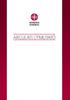 ARCULATI ÚTMUTATÓ Az útmutató célja a Hajdúdorogi Egyházmegye intézményei és a közreműködő szervezetek által ajánlottan, illetve bizonyos esetekben kötelezően alkalmazandó arculati elemek körének meghatározása.
ARCULATI ÚTMUTATÓ Az útmutató célja a Hajdúdorogi Egyházmegye intézményei és a közreműködő szervezetek által ajánlottan, illetve bizonyos esetekben kötelezően alkalmazandó arculati elemek körének meghatározása.
A nyomtatvány használata nem kötelező! TANMENET. az osztály INFORMATIKA tantárgyának tanításához. (tagintézmény igazgató)
 A nyomtatvány használata nem kötelező! TANMENET az osztály INFORMATIKA tantárgyának tanításához. Összeállította: Informatika munkaközösség 2010. év szeptember hó 01. nap. (tanár) (tagintézmény igazgató)
A nyomtatvány használata nem kötelező! TANMENET az osztály INFORMATIKA tantárgyának tanításához. Összeállította: Informatika munkaközösség 2010. év szeptember hó 01. nap. (tanár) (tagintézmény igazgató)
Ismerkedés a Word 2007 felületével
 Ismerkedés a Word 2007 felületével A Word 2007 használata A Microsoft Word első, Windows operációs rendszerhez készült változata 1989 novemberében jelent meg. Az eredeti és az újabb verziók, illetve a
Ismerkedés a Word 2007 felületével A Word 2007 használata A Microsoft Word első, Windows operációs rendszerhez készült változata 1989 novemberében jelent meg. Az eredeti és az újabb verziók, illetve a
Molnár Mátyás. Bevezetés a PowerPoint 2013 használatába magyar nyelvű programváltozat. Csak a lényeg érthetően! www.csakalenyeg.hu
 Molnár Mátyás Bevezetés a PowerPoint 2013 használatába magyar nyelvű programváltozat Csak a lényeg érthetően! www.csakalenyeg.hu TÉMÁK HASZNÁLTA A téma meghatározza bemutató színeit, a betűtípusokat, a
Molnár Mátyás Bevezetés a PowerPoint 2013 használatába magyar nyelvű programváltozat Csak a lényeg érthetően! www.csakalenyeg.hu TÉMÁK HASZNÁLTA A téma meghatározza bemutató színeit, a betűtípusokat, a
A HONALPSZERKESZTÉS ALAPJAI. 50 feladat. a Debreceni Egyetem Informatikai Karának. Informatikus Könyvtáros szakos hallgatói számára
 A HONALPSZERKESZTÉS ALAPJAI 50 feladat a Debreceni Egyetem Informatikai Karának Informatikus Könyvtáros szakos hallgatói számára Készítette: Jávorszky Ferenc Debrecen 2010. 1 1. Készítsen honlapot, amelynek
A HONALPSZERKESZTÉS ALAPJAI 50 feladat a Debreceni Egyetem Informatikai Karának Informatikus Könyvtáros szakos hallgatói számára Készítette: Jávorszky Ferenc Debrecen 2010. 1 1. Készítsen honlapot, amelynek
Ismerkedés az új felülettel
 Ismerkedés az új felülettel A 2003-as verzióhoz képes változott a menüszerkezet. Az ablak tetején menüszalag található, amely előtérbe helyezi a legfontosabb parancsokat, így nem kell a program legkülönbözőbb
Ismerkedés az új felülettel A 2003-as verzióhoz képes változott a menüszerkezet. Az ablak tetején menüszalag található, amely előtérbe helyezi a legfontosabb parancsokat, így nem kell a program legkülönbözőbb
Oktatási segédanyag. Weboldalszerkesztési gyakorlatok
 Oktatási segédanyag Weboldalszerkesztési gyakorlatok Bevezetés A korábbi oktatási segédanyagokban megismertük a weboldalszerkesztés gyakorlatát. Ennek a segédanyagnak a célja, hogy gyakorlati példákon
Oktatási segédanyag Weboldalszerkesztési gyakorlatok Bevezetés A korábbi oktatási segédanyagokban megismertük a weboldalszerkesztés gyakorlatát. Ennek a segédanyagnak a célja, hogy gyakorlati példákon
Algoritmus terv 3. Fejezet: Folyamatok meghatározása
 This image cannot currently be displayed. Algoritmus terv 3. Fejezet: Folyamatok meghatározása 1. Algoritmus általános áttekintése 2. Inputok és outputok definiálása 3. Folyamatok meghatározása 4. ozási
This image cannot currently be displayed. Algoritmus terv 3. Fejezet: Folyamatok meghatározása 1. Algoritmus általános áttekintése 2. Inputok és outputok definiálása 3. Folyamatok meghatározása 4. ozási
Készítsünk weblapot könnyedén! A Google Sites használata. Weboldal készítés Google Sites szolgáltatás segítségével, web-fejlesztési ismeretek nélkül!
 Készítsünk weblapot könnyedén! A Google Sites használata Weboldal készítés Google Sites szolgáltatás segítségével, web-fejlesztési ismeretek nélkül! Készítette: Tratnyek Csilla 2010.03.01. Készítsünk weblapot
Készítsünk weblapot könnyedén! A Google Sites használata Weboldal készítés Google Sites szolgáltatás segítségével, web-fejlesztési ismeretek nélkül! Készítette: Tratnyek Csilla 2010.03.01. Készítsünk weblapot
TERC V.I.P. hardverkulcs regisztráció
 TERC V.I.P. hardverkulcs regisztráció 2014. második félévétől kezdődően a TERC V.I.P. költségvetés-készítő program hardverkulcsát regisztrálniuk kell a felhasználóknak azon a számítógépen, melyeken futtatni
TERC V.I.P. hardverkulcs regisztráció 2014. második félévétől kezdődően a TERC V.I.P. költségvetés-készítő program hardverkulcsát regisztrálniuk kell a felhasználóknak azon a számítógépen, melyeken futtatni
Szövegszerkesztés haladó MS word
 Szövegszerkesztés haladó MS word Hosszú szövegek kezelése Ha változtatunk vmit, változik a tördelés. Ez hosszú szövegeknél gondot okozhat: Megváltozik az oldaltördelés A címek nem a lap tetején lesznek,
Szövegszerkesztés haladó MS word Hosszú szövegek kezelése Ha változtatunk vmit, változik a tördelés. Ez hosszú szövegeknél gondot okozhat: Megváltozik az oldaltördelés A címek nem a lap tetején lesznek,
